← Alle Tutorials
Exchange-Mail-Backup von Microsoft 365 in eine .pst-Datei
Exchange Online, ein Schlüsselelement der Microsoft365-Suite, gehört weltweit zu den beliebtesten E-Mail-Diensten für die Verwaltung der Geschäftskommunikation.
Zusätzlich zu seiner Hauptfunktion bietet es auch erweiterte Tools zur Verwaltung von Kalendern und Adressbüchern und ermöglicht so die gemeinsame Nutzung von Daten und Aktivitäten ohne zusätzliche Anwendungen.
Mit der Advanced 365- Version von Iperius Backup können Sie vollständige, inkrementelle und differenzielle Backups (und Wiederherstellungen) von Exchange Online durchführen , sowohl für die Postfächer Ihrer Organisation als auch für lokale Exchange-Server. Dies gewährleistet maximale Datensicherheit mit regelmäßigen Backups und der Möglichkeit, Daten bei Bedarf wiederherzustellen.
Mit dieser Funktion können Sie detaillierte Backups von E-Mails, Kalenderereignissen und Kontakten in .pst-, .eml-, .ics- und .vcf-Dateien durchführen. Das Backup kann sowohl auf einzelne Postfächer als auch auf ganze Gruppen angewendet werden und deckt alle Postfächer des Unternehmens ab.
Lesen Sie auch: Exchange Server Backup (vor Ort) und Exportieren von Postfächern im PST-Format mit Iperius Backup
Durch den Kauf einer einzigen unbefristeten Lizenz und mit einer einzigen Installation können Sie eine unbegrenzte Anzahl von Postfächern sichern (und wiederherstellen) , unabhängig davon, ob es sich um Exchange Online auf Microsoft 365 oder einen lokalen Exchange Server handelt. Darüber hinaus haben Sie kostenlosen Zugriff auf alle zukünftigen Updates im Zusammenhang mit Ihrer Lizenz.
In diesem Tutorial erfahren Sie, wie Sie ein Backup eines oder mehrerer Exchange Online-Postfächer innerhalb einer Microsoft 365-Organisation erstellen.
Erstellen eines Exchange-Kontos
Erstellen Sie zunächst einen neuen Sicherungsauftrag und klicken Sie im ersten Bereich („Elemente“) auf die Schaltfläche „Microsoft 365“ und dann auf „Exchange-Sicherung hinzufügen“.
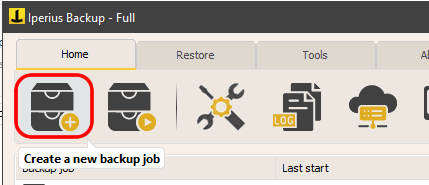
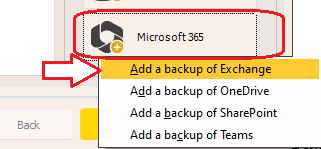
Fügen Sie ein Microsoft 365-Konto hinzu und geben Sie ihm einen identifizierenden Namen.
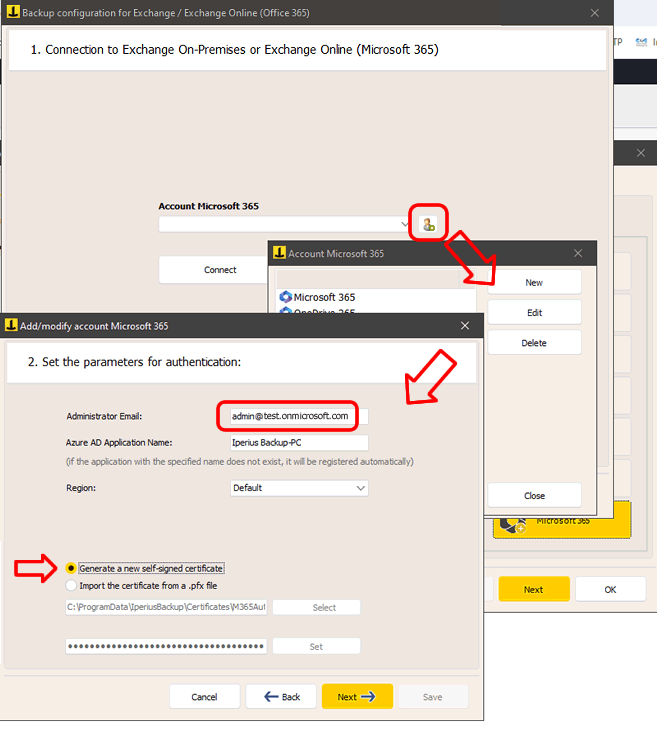
Geben Sie die E-Mail-Adresse des Administratorkontos und den Namen der Verbindungsanwendung ein, die automatisch in Azure erstellt wird.
Wählen Sie die Region Ihrer Organisation und die Option zum Generieren eines neuen selbstsignierten Zertifikats aus.
Wenn Sie bereits über ein Zertifikat verfügen, können Sie es auswählen (es wird automatisch ausgewählt, wenn Sie gerade Ihr Konto bearbeiten).
Klicken Sie auf „Weiter“. Im nächsten Fenster müssen Sie den Authentifizierungsprozess über die Microsoft-Site abschließen:
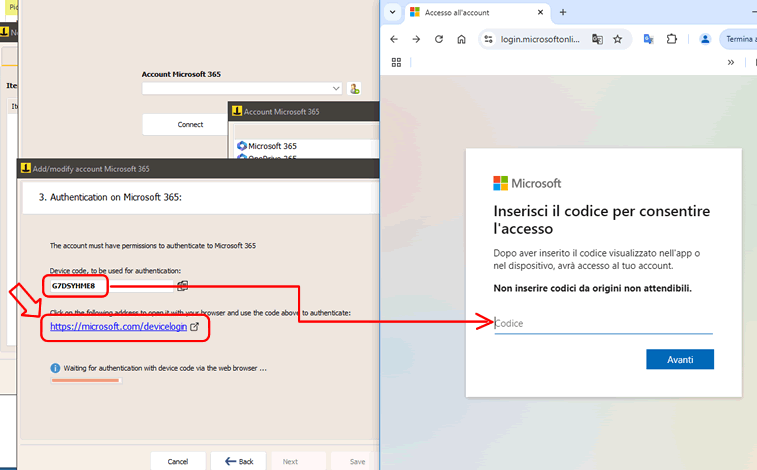
Öffnen Sie die Seite https://microsoft.com/devicelogin, indem Sie auf den entsprechenden Link klicken, und geben Sie den von Iperius angezeigten Code ein. Fahren Sie anschließend mit der Anmeldung auf der Microsoft-Website fort, bis zur endgültigen Bestätigung:
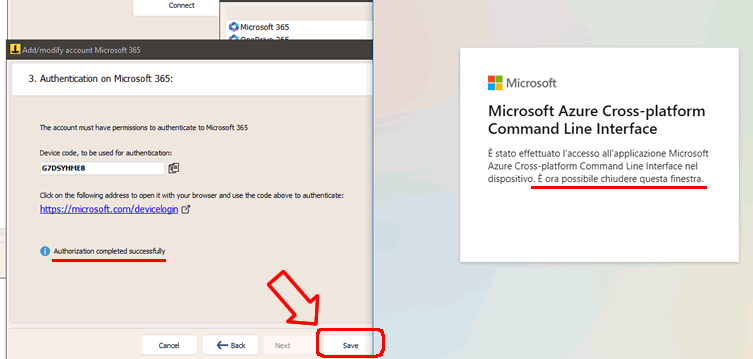
Gehen Sie nun zurück zum vorherigen Fenster, klicken Sie auf die Schaltfläche „Verbinden“ und anschließend auf „Weiter“.
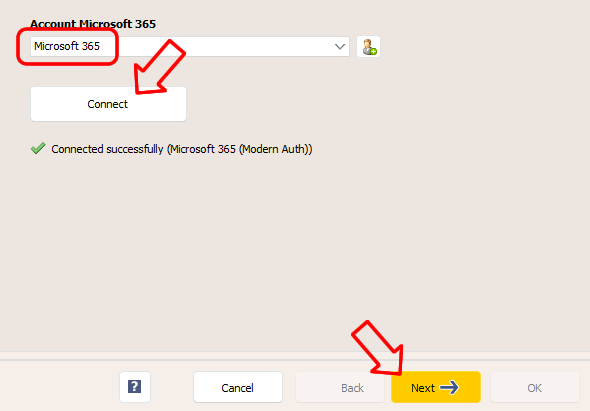
Postfachauswahl
Nach einigen Sekunden wird Ihnen die Liste der verfügbaren Postfächer angezeigt.
Wählen Sie die Postfächer aus, die Sie sichern möchten, und fahren Sie mit einem Klick auf „Weiter“ fort.
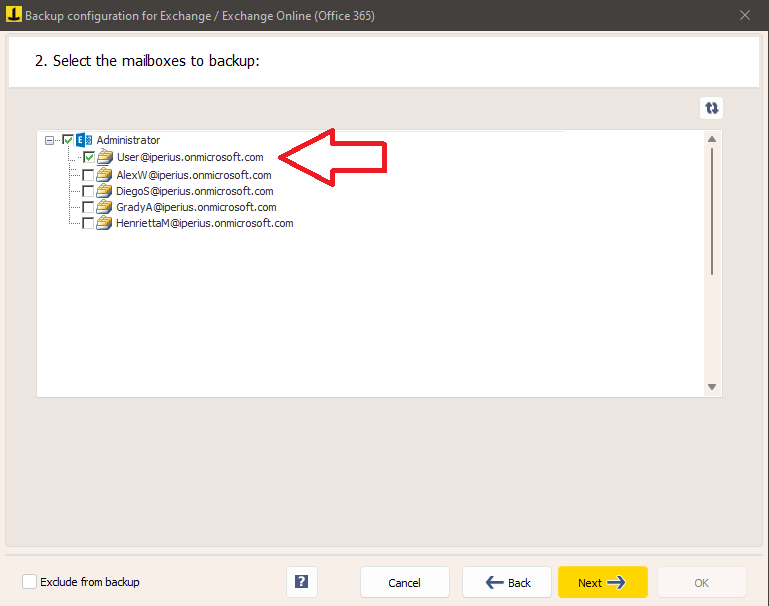
Im nächsten Fenster müssen Sie einige wichtige Parameter für die Sicherung angeben:
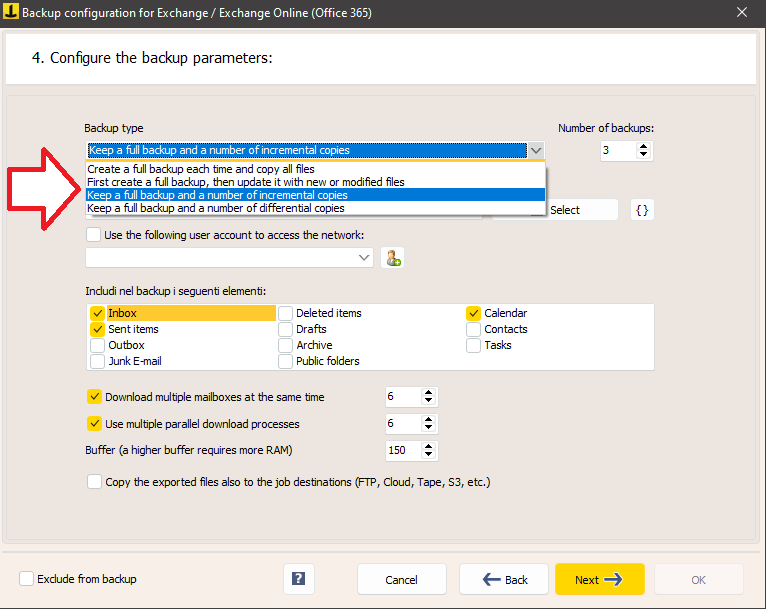
Iperius kann vollständige, inkrementelle oder differenzielle Backups durchführen und ermöglicht Ihnen außerdem die Auswahl der Anzahl der aufzubewahrenden Kopien.
Wählen Sie den lokalen Ordner, in dem der Download erfolgen soll.
Die Sicherung umfasst alle ausgewählten Ordner (Posteingang, Gesendete Elemente, Archiv usw.) für alle Konten, die Sie sichern.
Wir können die Leistung steigern, indem wir die Optionen für parallele Downloads und Speicherpuffer anpassen.
Die letzte Option, die Sie im Fenster sehen, nämlich die Auswahl, die heruntergeladenen Elemente an die Ziele des Sicherungsvorgangs zu kopieren, wird verwendet, um eine weitere Sicherungskopie der heruntergeladenen Elemente zu erstellen. Zum Beispiel auf einem NAS oder auf einem Cloud-Dienst wie Azure Storage oder Amazon S3. Diese zusätzlichen Ziele können im nächsten Bereich der Konfiguration des Sicherungsvorgangs („Ziele“) angegeben werden.
Konfigurieren zusätzlicher Ziele (optional)
Sie können ein oder mehrere Ziele hinzufügen, um eine zusätzliche Kopie der heruntergeladenen Microsoft 365-Elemente zu erstellen:
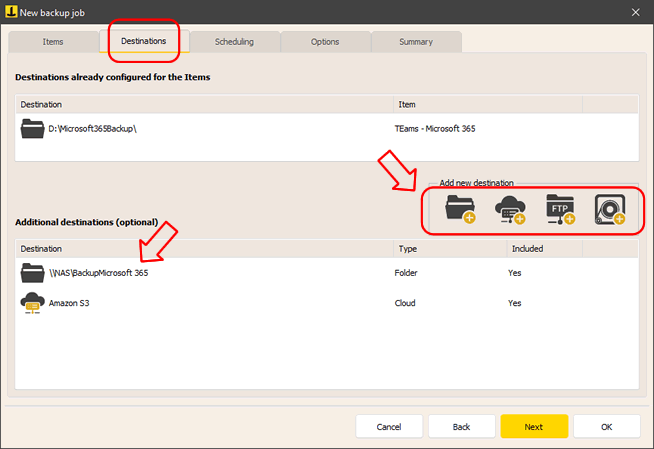
Anschließend können Sie den Zeitplan und zusätzliche Optionen wie E-Mail-Benachrichtigungen am Ende der Sicherung konfigurieren.
Starten der Sicherung
Sobald Sie den Sicherungsvorgang konfiguriert haben, finden Sie ihn in der Liste der Iperius-Sicherungsvorgänge.
Um es zu starten, klicken Sie mit der rechten Maustaste auf das gerade konfigurierte Backup und klicken Sie auf „Backup ausführen“.
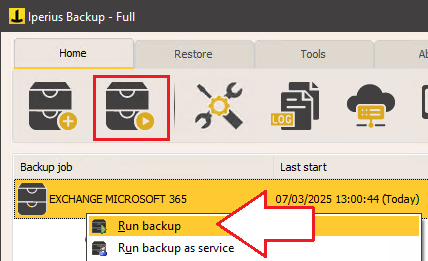
Erfahren Sie, wie Sie Exchange Online wiederherstellen .
Für alle Fragen oder Zweifel zu diesem Tutorial,
Kontaktieren Sie uns